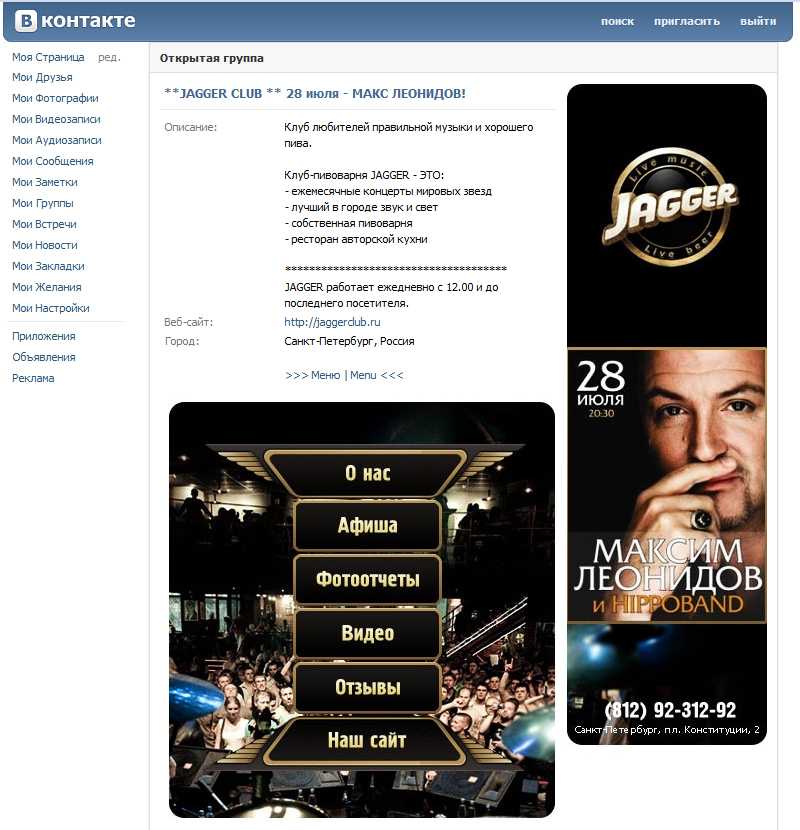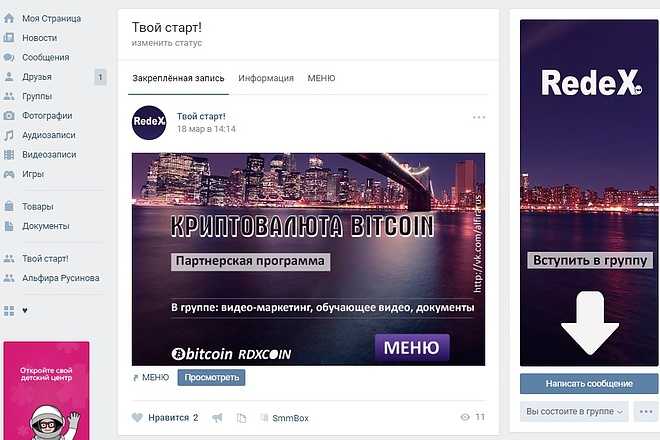Как сделать меню в группе вк: текстовое, графическое, особенности
Содержание
- 1 Создание меню в группе ВКонтакте
- 1.1 Текстовое меню
- 1.2 Графическое меню
- 1.3 Интерактивное меню
- 1.4 Использование шаблонов
- 2 Особенности
Телеграм-канал Программист и бизнес.
Каждый день интересные истории, как программист строит бизнес.
Сообщества или группы Вконтакте могут содержать много информации и быть весьма объёмными. Старые статьи, записи или обсуждения быстро теряются на фоне новых, и найти их становится всё сложнее. Мы расскажем, как сделать меню в группе ВК, чтобы можно было организовать простую навигацию по всему контенту.
Создание меню в группе ВКонтакте
Нужно сразу сказать, что изначально никаких меню в группах Вконтакте не планировалось. Разработчики не предусмотрели для этого каких-то специальных инструментов. Такое решение привело к тому, что позже пришлось исправлять ситуацию и вводить различные заменители – страницы, которые при соответствующей настройке могут работать как меню. Это не очень изящное решение, но ничего лучше, видимо, уже не внедрить.
Это не очень изящное решение, но ничего лучше, видимо, уже не внедрить.
Итак, на сегодня меню в группах можно сделать, используя обычные текстовые страницы, на которых расположена wiki-разметка. Это специальные символы, которые воспринимаются движком Вконтакте как управляющие элементы, а не как простой текст.
Перед началом создания навигации группу следует подготовить – включить нужные опции. Всё, что описано ниже, можно выполнить на десктопном компьютере.
Зайдите в созданную ранее группу. В правом меню кликните на пункте «Управление».
Далее снова в правом меню выберите пункт «Разделы». Слева найдите строку «Материалы», откройте выпадающий список рядом с ним и выберите «Ограниченные». (Если выбрать «Открытые», то любой посетитель группы сможет менять содержимое пунктов меню.)
Кликните внизу кнопку «Сохранить».
Теперь вернитесь на главную страницу группы. Вы увидите, что в верхнем блоке рядом с пунктом «Информация» появился пункт «Свежие новости». Зайдите в него и кликните кнопку «Редактировать».
Зайдите в него и кликните кнопку «Редактировать».
Перед вами откроется пустая страница, которая будет выглядеть так:
Поменяйте название страницы на «Меню», как на скриншоте. Кликните на кнопке с двумя угловыми стрелками справа, это переведёт страницу из обычного режима в режим wiki-разметки. Соответствующее уведомление должно появляться над указателем мыши, если задержать её над этой кнопкой.
Кликните на кнопку «Сохранить страницу» в самом низу. Теперь всё готово для того, чтобы начать работу.
Текстовое меню
Оно не содержит ничего, кроме текстовых строчек, и его можно сделать буквально за несколько минут. Оно не такое красивое, как графическое, но позволяет хорошо потренироваться и познакомиться с технологией wiki-разметки.
Нужно заранее продумать набор пунктов, которые будут в вашей навигации. Следует понимать, что будет в каждом из этих пунктов – отдельная статья, группа статей или множество новостных заметок, объединённых одним хештегом. Структура группы так же важна, как и структура отдельного сайта и разработать её порой бывает непросто. Уделите этому серьёзное внимание.
Уделите этому серьёзное внимание.
Когда набор пунктов готов, откройте снова страницу меню (которую вы ранее переименовали из страницы «Свежие новости»). Убедитесь, что она находится в режиме wiki – наведите мышку на кнопку с двумя угловыми стрелками справа и дождитесь появления подсказки. Теперь просто напишите пункты меню в поле редактора. Каждый пункт заключите в квадратные скобки:
Если вы сейчас нажмёте кнопку «Сохранить страницу» и вернётесь на главную вашей группы, то найдёте там только что созданное меню. Только пункты этого списка пока никуда не ведут. Поэтому продолжим.
Перед каждым словом (между открывающей квадратной скобкой и первой буквой) поставьте символ вертикальной черты:
Теперь между открывающей квадратной скобкой и вертикальной чертой поставьте ссылку на тот материал, который должен быть под соответствующим пунктом:
Если в этот момент нажать кнопку «Предпросмотр» внизу страницы, то вы увидите полностью готовое меню, как оно будет отображаться на странице группы.
Кликните «Сохранить страницу», вернитесь на главную и проверьте, всё ли правильно работает.
Графическое меню
Администраторы сообществ чаще предпочитают создавать меню на основе изображений, потому что они просто красивее. Но с ними придётся повозиться серьёзнее, чем с простыми текстовыми.
Нужно запомнить, что структура wiki-разметки останется точно такой же, только вместо текстовых строчек будут ссылки на изображения.
Самый простой вариант показан на скриншоте:
Здесь пункты навигации представляют собой красные прямоугольники с надписями. Имейте в виду, что эти надписи создаются в Фотошопе, изменить их Вконтакте уже не получится.
Создайте в Фотошопе новый файл, задайте ему ширину 600 пикселей. Высота может быть суммой высот всех пунктов. Например, если высота одного пункта 50 пикселей, а их у вас шесть, то общая высота изображения окажется 300px.
Сделайте разметку: выделите шесть горизонтальных прямоугольников на всю ширину изображения.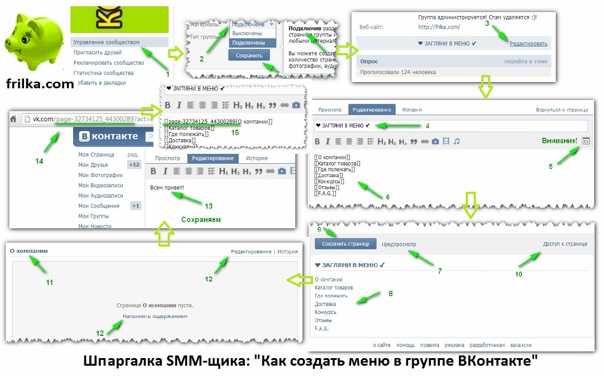
Напишите в каждом прямоугольнике нужный текст. Оформите его, как считаете нужным, здесь только пример:
Затем разрежьте изображение на шесть длинных баннеров. У вас получится шесть картинок, которые и станут пунктами графического меню.
Далее откройте снова страницу с wiki-разметкой и загрузите все баннеры:
После окончания загрузки в редакторе должны появиться шесть строчек – ссылки на загруженные картинки. Они должны выглядеть примерно так (у вас конкретные цифры будут другие):
После ссылки на картинку в каждой из строчек нужно будет вставить ссылку на соответствующий раздел группы. Вот как в итоге будет выглядеть каждая из строчек:
Не забывайте про вертикальные линии, которые должны разделять части этой конструкции – ссылки на картинки и ссылки на разделы текста.
Таким способом можно создавать очень красивые страницы, но для этого придётся потрудиться. Вот, например:
Интерактивное меню
Сделав навигацию описанным выше способом, вы можете обнаружить, что оно никак не реагирует на действия пользователя. Картинки никак не изменяются, как ни перемещайся по сайту. А ведь хочется, чтобы пункты как-то менялись и было сразу видно, на какой странице группы мы находимся. Можно ли так сделать?
Картинки никак не изменяются, как ни перемещайся по сайту. А ведь хочется, чтобы пункты как-то менялись и было сразу видно, на какой странице группы мы находимся. Можно ли так сделать?
К счастью, да, можно. Сообщество веб-мастеров всё же придумало способы обойти все эти ограничения Вконтакте. Суть здесь в том, что создаётся два комплекта почти одинаковых картинок с незначительными отличиями друг от друга, и они меняются местами в момент нажатия. Способ этот сложный и новички, только создавшие свою первую группу, вряд ли справятся без серьёзной подготовки и опыта. Вот, например, подробное пошаговое описание процесса создания такого механизма.
Использование шаблонов
Шаблоны, это готовые наборы картинок, с уже выверенными кодами, созданные профессиональными дизайнерами и веб-мастерами. В Интернете можно найти много сайтов, где предлагаются сотни шаблонов на любой вкус.
Поскольку скачивая шаблон, вы получаете полный комплект всех картинок, то у вас есть возможность подредактировать его под свои потребности как угодно.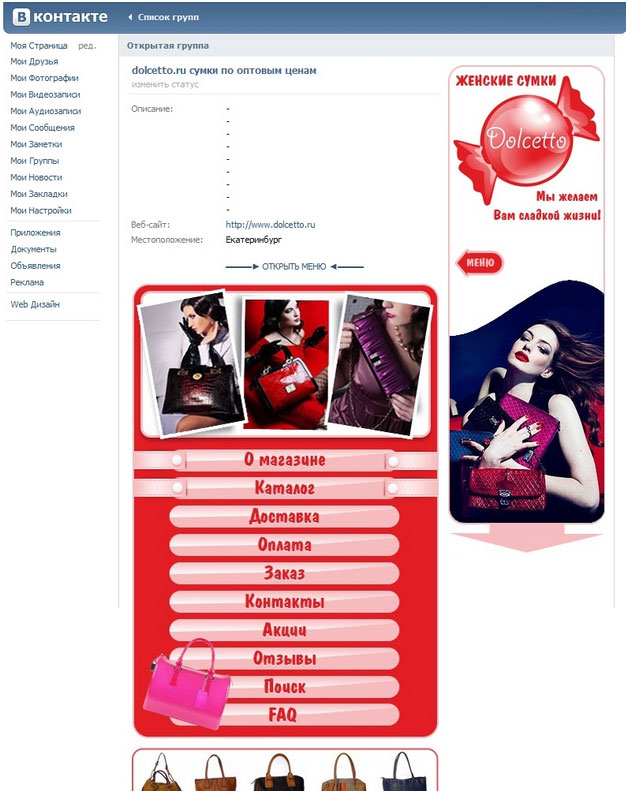 Только делать это надо очень осторожно, потому что выверенные до пикселя изображения легко испортить так, что шаблон перестанет отображаться корректно.
Только делать это надо очень осторожно, потому что выверенные до пикселя изображения легко испортить так, что шаблон перестанет отображаться корректно.
Особенности
Тонкости создания меню для ВК-сообщества этим не исчерпываются. Рано или поздно вы можете обнаружить, что навигация, прекрасно отображающаяся на больших экранах компьютеров, «ломается», если смотреть на неё со смартфонов. Картинки, которые были использованы для пунктов меню, могут иметь фиксированную ширину 600 пикселей, а ширина экрана телефона может оказаться меньше. И, чтобы решить эту проблему, приходится применять методы адаптивной HTML-вёрстки.
Кстати, описанный здесь метод не единственный. В начале статьи было указано, что перед началом нужно зайти в раздел «Управление» группы и установить пункт «Материалы» в положение «Ограниченные». Так вот, можно этого и не делать. Тогда меню создаётся на хештегах и располагается в закреплённой записи на главной странице группы.
Одном словом, создание красивой страницы сообщества – дело не простое.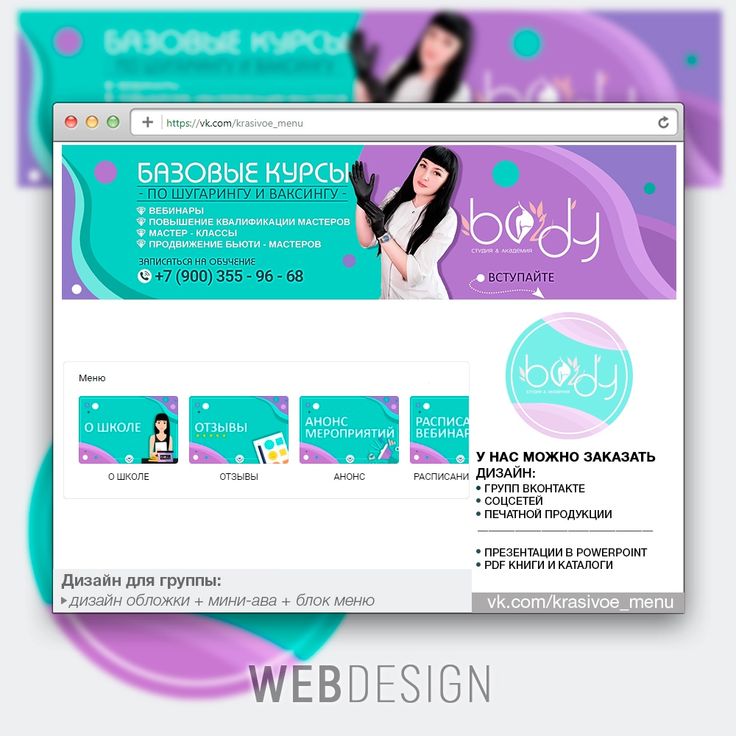 Если вам нужно просто «чтобы работало» и получить результат быстро, целесообразнее обратиться к профессионалам. Но вы можете скрупулёзно во всём разобраться и начать самостоятельно оказывать такие услуги за деньги. Помните, что дизайнер интерфейсов – востребованная профессия.
Если вам нужно просто «чтобы работало» и получить результат быстро, целесообразнее обратиться к профессионалам. Но вы можете скрупулёзно во всём разобраться и начать самостоятельно оказывать такие услуги за деньги. Помните, что дизайнер интерфейсов – востребованная профессия.
Как сделать меню в группе Вконтакте: пошаговая инструкция | Создание графического меню с кнопками, картинками и без фотошопа
Агния Ермолаева 17.04.2018 Обновлено: 4.03.2020 2 комментария
Меню группы — интерактивный список основных разделов группы, позволяющий за секунду перейти в необходимый пункт. Как сделать меню в группе ВКонтакте? Рассказываем, как добиться функционального расположения разделов блога.
Содержание
- 1 Как создать меню в группе ВКонтакте
- 2 Как сделать меню группы ВКонтакте с кнопками
- 3 Как сделать меню группы с картинками
- 4 Как сделать графическое меню в группе
- 5 Как сделать интерактивное меню в группе
Как создать меню в группе ВКонтакте
- Зайдите в группу.

- Под аватаркой заходим в раздел “Управление сообществом”.
- Откроется несколько пунктов (фотографии, документы). Перейдите в раздел “Материалы”, нажав на “Ограниченные”. Это вынужденная мера: в противном случае (при открытом доступе) любой сможет создать новые страницы, испортив меню группы.
- Вернитесь на главную страницу сообщества. Удалите закрепленные посты. Перезагрузите страницу.
- Откройте раздел под названием “Свежие новости” (он расположен прямо под описанием сообщества). Вы увидите, что рядом с ним возник пункт “Редактировать”.
- В открывшемся окне редактирования следует выбрать режим wiki-разметки. Он выбирается путем нажатия кнопки справа. Наведите на нее курсор: отобразится название режима, в котором вы сейчас находитесь.
- Можно приступить к редактированию. Базовое название заголовка (“Свежие новости”) меняем по собственному усмотрению. Подойдет краткое описание: “Меню группы”.
- Чтобы сделать новые пункты, запишите названия разделов в столбик, выделив их двойными квадратными скобками.
 Например: [[Цены]], [[Контакты]].
Например: [[Цены]], [[Контакты]]. - Кнопка “Предпросмотр страницы” покажет, как выглядит меню группы.
Как сделать меню группы ВКонтакте с кнопками
Графические кнопки часто используются контент-менеджерами, администраторами, модераторами при оформлении группы ВКонтакте: это довольно удобно. Такой прием удерживает внимание даже случайного посетителя, “заставляет” его задержаться на странице, изучить ее содержание детально (и даже подписаться на обновления). Отвечаем на вопрос: как создать меню в группе ВКонтакте?
- Выберите любую яркую картинку, которая вписывается в тематику и стилистику блога. Затем загрузите ее в фотоальбом на личной страничке или в альбом сообщества.
- Найдите ее в фотоальбоме, скопируйте ссылку на фотографию в адресной строке вашего браузера.
- Откройте режим редактирования группы, как описано в предыдущем разделе статьи. Нужен режим wiki-разметки.
- Пишем код. photo-AAAAA_BBBBBB — вставьте эту ссылку из адреса фото.
 Далее: |400px| (ширина изображения, можно выбрать любое значение, до 600 px). И, наконец, рабочая ссылка — скопируйте ее в текущей строке браузера.
Далее: |400px| (ширина изображения, можно выбрать любое значение, до 600 px). И, наконец, рабочая ссылка — скопируйте ее в текущей строке браузера. - Заключите написанное в двойные квадратные скобки. Конечный вид ссылки: [[photo-AAAAA_BBBBBB|400px|ссылка]].
Как сделать меню группы с картинками
Сложная задача: как оформить кнопки в группе, не используя Фотошоп? Не каждый умеет виртуозно пользоваться графическими редакторами. На помощь придут готовые изображения из интернета.
- Загружаем необходимые фотографии прямо в фотоальбом сообщества. Если вы хотите “нанести” на них текст для большей выразительности, сделайте это в редакторе Paint заранее.
- Выбираем раздел под названием “Свежие новости”, затем наводим курсор на пункт с редактированием.
- Найдите на рабочей панели кнопку “Добавить фотографию” (со значком фотоаппарата). Если вы решили не загружать фото прямо в альбом группы, можно сделать это непосредственно здесь, скачав изображения с компьютера.

- После окончания загрузки вы увидите: в текстовом поле появились ссылки на фото.
- Поставьте прямой слэш | в конце каждой ссылки, а после него укажите адрес необходимых страниц, к которым будет прикреплена картинка (ссылка на видеоальбомы, на фото, аудио…).
- Проделав эти манипуляции, заключите образовавшиеся ссылки в двойные квадратные скобки [].
- Нажмите на кнопку предпросмотра. Если все в порядке, сохраните изменения.
- Понажимайте на кнопки в меню, убедитесь, что все работает.
Как сделать графическое меню в группе
Если вы хотите, чтобы меню в группе выглядело стильно, привлекательно, самое время подумать о графическом меню. Создание меню в группе ВКонтакте — процесс довольно долгий, если вы сталкнулись с ним впервые. Чем больше кликабельных пунктов в меню, тем сложнее с ним справиться. Что нужно учесть?
- Ширина картинки должна быть не более 370 px, максимум — 390.
- Будущее меню следует разрезать на полоски в Фотошопе.
 Полученные изображения загрузить в альбом аккаунта.
Полученные изображения загрузить в альбом аккаунта. - Нажмите раздел “Свежие новости”, кнопку “Редактировать”.
- Найдите значок фотоаппарата, загрузите картинки. Вы увидите код загрузки каждой картинки в текстовом поле.
- Теперь нужно присвоить каждой картинке ссылку. Если вы желаете, чтобы она вела на запись на стене сообщества, найдите ее, скопируйте URL. Если нужен переход на иной сайт, скопируйте его адрес.
- Отделите код загрузки картинки прямым слэшем | и вставьте ссылку после него.
- Сохраните изменения, организуйте предпросмотр.
Как сделать интерактивное меню в группе
Многие сайты продаж создают интерактивное меню на главной странице. Эффект нажатой кнопки, особые выделения, подчеркивания клавиш — эффекты делают сайт привлекательным для покупателей. Если вы ведете бизнес-аккаунт ВКонтакте, вам пригодится умение создавать интерактивное меню группы.
- Создайте в Фотошопе документ, поместив туда изображение с “шапкой” меню.

- Оформите строку навигации: можно написать на белом фоне основные разделы будущего меню (“О нас”, “Цены” и др.) Выделите разным цветом при необходимости.
- Разрежьте каждую картинку, чтобы они были оформлены по отдельности.
- Зайдите на сайт ВКонтакте (группа, раздел “Свежие новости”, “Редактировать”, режим wiki-разметки).
- Загрузите фотографии с компьютера.
- Скопируйте адрес нужной страницы, вставьте его в код картинки через прямой слэш. Для каждой картинки труется отдельная wiki-страница.
- При нажатии на эти ссылки будут открываться соответствующие разделы сообщества. После перехода вы увидите пункт “Наполнить содержанием”. Загрузите те же кнопки, но с иным цветовым порядком.
Готово! Теперь кнопки начнут менять цвет при переходе на различные разделы сообщества.
Агния Ермолаева (Написано статей: 107)
Задать вопрос
Автор, специалист в пользовании социальными сетями и онлайн образовании.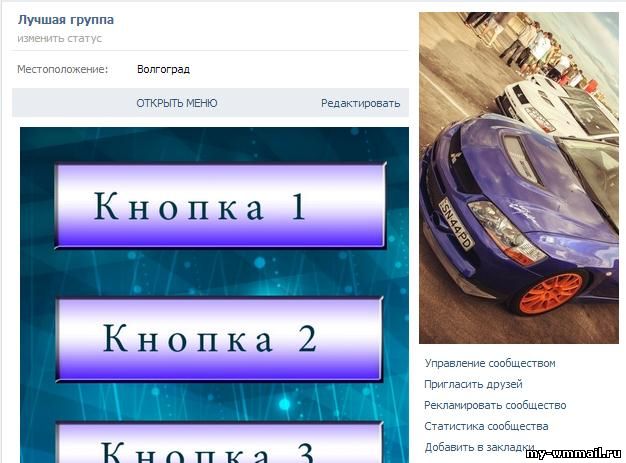 В прошлом окончила факультет экономики и маркетинга, и поняла, что ей нравится работать в этом направлении. Больше всего в своих работах делает уклон на продвижения, раскрутку бренда в интернете и социальных сетях. Просмотреть все записи автора →
В прошлом окончила факультет экономики и маркетинга, и поняла, что ей нравится работать в этом направлении. Больше всего в своих работах делает уклон на продвижения, раскрутку бренда в интернете и социальных сетях. Просмотреть все записи автора →
Оценка статьи:
Загрузка…
Поделиться с друзьями:
Adblock
detector
Создание меню диска
Руководство пользователя Отмена
Поиск
- Руководство пользователя Adobe Premiere Elements
- Введение в Adobe Premiere Elements
- Что нового в Premiere Elements
- Системные требования | Adobe Premiere Elements
- Основы рабочего пространства
- Ведомый режим
- Использование панорамирования и масштабирования для создания видеоэффекта
- Рендеринг с ускорением на графическом процессоре
- Рабочее пространство и рабочий процесс
- Знакомство с главным экраном
- Просматривайте и делитесь автоматически созданными коллажами, слайд-шоу и т.
 д.
д. - Основы рабочего пространства
- Настройки
- Инструменты
- Сочетания клавиш
- Просмотр аудио
- Отмена изменений
- Настройка ярлыков
- Работа с рабочими дисками
- Работа с проектами
- Создание проекта
- Настройка параметров проекта и пресетов
- Сохранение и резервное копирование проектов
- Предварительный просмотр фильмов
- Создание видеоколлажа
- Создать видео историю
- Создание мгновенных фильмов
- Просмотр свойств клипа
- Просмотр файлов проекта
- Архивирование проектов
- Рендеринг с ускорением на графическом процессоре
- Импорт и добавление мультимедиа
- Добавить мультимедиа
- Инструкции по добавлению файлов
- Установить продолжительность для импортированных неподвижных изображений
- Импорт аудио 5.1
- Работа с автономными файлами
- Совместное использование файлов между Adobe Premiere Elements и Adobe Photoshop Elements
- Создание специальных клипов
- Работа с соотношениями сторон и параметрами полей
- Упорядочивание клипов
- Упорядочивание клипов на шкале времени в режиме расширенного просмотра
- Группировать, связывать и отключать клипы
- Расположение клипов на временной шкале быстрого просмотра
- Работа с маркерами клипа и временной шкалы
- Монтаж клипов
- Уменьшить шум
- Выбрать объект
- откровенные моменты
- Смарт-трим
- Изменить скорость и продолжительность клипа
- Разрезные зажимы
- Заморозить и удерживать кадры
- Настройка яркости, контрастности и цвета — управляемое редактирование
- Стабилизация видеоматериала с помощью стабилизатора тряски
- Заменить кадры
- Работа с исходными клипами
- Обрезка ненужных кадров — управляемое редактирование
- Накладные клипсы
- Редактирование кадров с Auto Smart Tone
- Художественные эффекты
- Применение переходов
- Применение переходов к клипам
- Основы перехода
- Регулировка переходов
- Добавление переходов между видеоклипами — управляемое редактирование
- Создание специальных переходов
- Создание эффекта перехода «Затухание яркости» — управляемое редактирование
- Основы специальных эффектов
- Справочник по эффектам
- Применение и удаление эффектов
- Создание черно-белого видео с цветными эффектами — управляемое редактирование
- Переназначение времени — управляемое редактирование
- Основные эффекты
- Работа с пресетами эффектов
- Поиск и организация эффектов
- Редактирование кадров с Auto Smart Tone
- Заполнить рамку — управляемое редактирование
- Создание интервальной съемки — управляемое редактирование
- Рекомендации по созданию покадрового видео
- Применение специальных эффектов
- Использование панорамирования и масштабирования для создания видеоэффекта
- Прозрачность и наложение
- Изменение положения, масштабирование или поворот клипов с эффектом движения
- Применение маски эффектов к видео
- Регулировка температуры и оттенка
- Создание эффекта стеклянной панели — управляемое редактирование
- Создать наложение «картинка в картинке»
- Применение эффектов с помощью корректирующих слоев
- Добавление заголовка к вашему фильму
- Удаление дымки
- Создание картинки в картинке — управляемое редактирование
- Создать эффект виньетирования
- Добавить эффект разделения тона
- Добавить эффекты FilmLooks
- Добавить эффект HSL Tuner
- Заполнить рамку — управляемое редактирование
- Создание интервальной съемки — управляемое редактирование
- Анимированное небо — управляемое редактирование
- Выбрать объект
- Анимированные подложки — управляемое редактирование
- Двойная экспозиция — управляемое редактирование
- Специальные звуковые эффекты
- Микширование звука и регулировка громкости с помощью Adobe Premiere Elements
- Добавление звуковых эффектов к видео
- Добавление музыки к видеоклипам
- Создать повествование
- Использование саундтреков
- Музыкальный ремикс
- Добавление комментария к фильму — управляемое редактирование
- Добавление партитуры к фильму — управляемое редактирование
- Названия фильмов
- Создание титров
- Добавление фигур и изображений к заголовкам
- Добавление цвета и теней к заголовкам
- Редактирование и форматирование текста
- Движущиеся заголовки
- Экспорт и импорт заголовков
- Расположение объектов в заголовках
- Разработка титров для ТВ
- Применение стилей к тексту и графике
- Добавление видео в заголовок
- Меню диска
- Создание меню диска
- Работа с маркерами меню
- Типы дисков и опции меню
- Предварительный просмотр меню
- Совместное использование и экспорт фильмов
- Экспортируйте и делитесь своими видео
- Совместное использование для воспроизведения на ПК
- Основы сжатия и скорости передачи данных
- Общие настройки для обмена
Вы можете создать диск DVD или Blu-ray на основе меню, используя один из готовых шаблонов меню, включенных в Premiere Elements. Все шаблоны включают кнопку «Главное меню 1» и кнопку «Меню сцен 1». Кнопки меню автоматически связываются с маркерами меню и сцен на шкале времени в режиме расширенного просмотра. Главное меню содержит как минимум две кнопки: одну для воспроизведения фильма, другую для отображения меню сцен. Некоторые шаблоны содержат дополнительные кнопки в главном меню, с помощью которых можно перейти к другим фильмам, отмеченным вами на временной шкале. Меню сцен обычно содержат кнопки с меткой и миниатюрой сцены.
Все шаблоны включают кнопку «Главное меню 1» и кнопку «Меню сцен 1». Кнопки меню автоматически связываются с маркерами меню и сцен на шкале времени в режиме расширенного просмотра. Главное меню содержит как минимум две кнопки: одну для воспроизведения фильма, другую для отображения меню сцен. Некоторые шаблоны содержат дополнительные кнопки в главном меню, с помощью которых можно перейти к другим фильмам, отмеченным вами на временной шкале. Меню сцен обычно содержат кнопки с меткой и миниатюрой сцены.
Меню может включать звук и движение. Некоторые шаблоны содержат зоны перетаскивания, в которые можно перетащить неподвижное изображение или видео, чтобы персонализировать фон меню. Если вы перетащите видео или изображение в шаблон, который не содержит зоны перетаскивания, перетащенное видео или неподвижное изображение заменит весь фон меню. Видео может служить движущимся фоном для меню или предоставлять все визуальные элементы меню, кроме подсветки кнопок. Видео может включать, например, движущийся фон, прокручиваемые титры и даже изображения кнопок.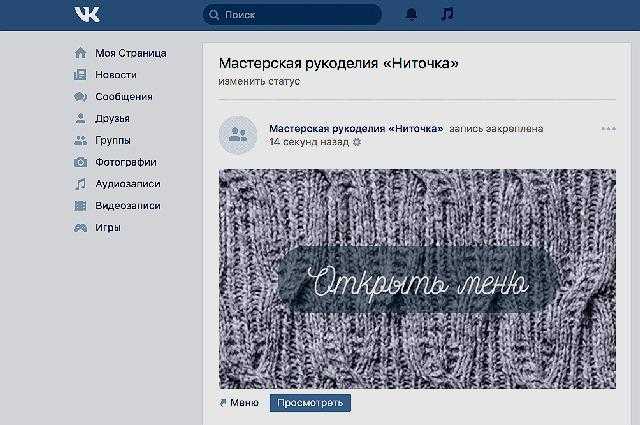 Продолжительность воспроизведения фонового видео или звука зависит от продолжительности меню. Продолжительность одного цикла фонового аудио и видео не должна превышать 30 секунд.
Продолжительность воспроизведения фонового видео или звука зависит от продолжительности меню. Продолжительность одного цикла фонового аудио и видео не должна превышать 30 секунд.
Вы можете персонализировать шаблон для своего проекта, изменив шрифты, цвета, фон и макет. Изменения шаблона применяются только к текущему проекту; вы не можете сохранить изменения шаблона в Premiere Elements.
При выборе шаблона меню диска не беспокойтесь, если у него недостаточно кнопок меню, чтобы соответствовать каждый маркер в фильме. Premiere Elements создает дополнительные меню и кнопки по мере необходимости.
При выборе шаблон, текст кнопки в меню меняется на имена, которые вы учитывая меню и маркеры сцены. Вы можете назвать маркеры и изменить заголовок меню после выбора шаблона. Если вы не указать имена маркеров, кнопки останутся с именами в шаблоне.
Вы
можно добавить маркеры меню и сцен перед выбором шаблона; или
вы можете добавлять, перемещать или удалять маркеры после выбора шаблона. Меню диска динамически настраиваются в соответствии с маркерами; добавление,
или удаление кнопок по мере необходимости.
Меню диска динамически настраиваются в соответствии с маркерами; добавление,
или удаление кнопок по мере необходимости.
- Нажмите «Инструменты» на панели действий и выберите «Фильм». Меню на панели инструментов.
Выберите шаблон с темой, соответствующей вашей проект. Если вы использовали маркеры главного меню, выберите шаблон с не менее трех кнопок в главном меню. (Первая кнопка помечена Play Movie и второе, Scenes. Дополнительные кнопки ссылки на сцену маркеры на шкале времени в режиме расширенного просмотра.)
Если вы хотите, чтобы Adobe Premiere Elements автоматически добавить маркеры меню для вас, выберите Автоматически добавлять маркеры меню Настройки для меня. Нажмите «Настройки» и выберите один из следующих опции:
В каждой сцене
Помещает маркер сцены в каждую точку редактирования (вырезку) между клипы на дорожке Видео 1.
Каждые _ минут
Размещает маркеры сцены с указанным интервалом.

Всего маркеров
Равномерно распределяет маркеры по всему диапазону клипов на временной шкале.
Примечание . Если вы решите не добавлять маркеры автоматически, вы сможете добавить их позже. Premiere Elements динамически обновляет меню, добавляя кнопки-маркеры главного меню или меню и кнопки сцен, если вы добавляете маркеры.
Нажмите «Продолжить». При необходимости изменить меню свойства на панели настройки.
Кнопки связаны с маркерами в режиме расширенного просмотра временная шкала и имена маркеров вставляются в текст кнопки.
Щелкните миниатюру меню в нижней части Панель «Макет диска» для просмотра меню. При необходимости прокрутите до миниатюры вы хотите просмотреть или изменить размер панели, чтобы миниатюры отображались рядом друг с другом.

После выбора шаблона вы можете настроить меню, предварительно просмотреть диск или записать диск.
Доступны шаблоны меню для Adobe Premiere Elements В сети. Скачать шаблоны меню:
Щелкните правой кнопкой мыши/щелкните, удерживая нажатой клавишу Ctrl, шаблон меню.
Щелкните Загрузить сейчас, чтобы загрузить выбранный шаблон. Нажмите Загрузить Все, чтобы загрузить все шаблоны меню.
Нажмите кнопку «Загрузить в фоновом режиме», чтобы загрузить содержимое в фоновом режиме, пока вы продолжаете работать в Adobe Premiere Elements.
Примечание:
Синяя полоса в правом верхнем углу содержимого указывает на содержимое не скачивается. Для загрузки содержимого требуется доступ в Интернет.
Вы можете настроить фоновое изображение, кнопки, названия меню,
и типографика для любого шаблона меню.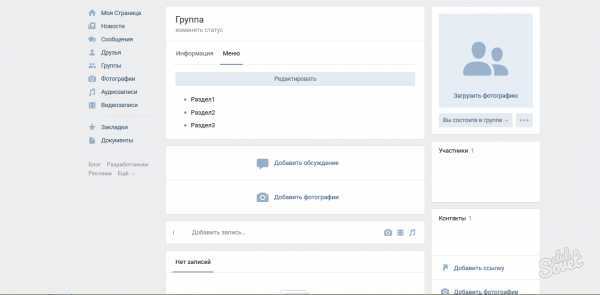
Вы можете персонализировать фон меню с помощью видеоклипы, видеоклипы со звуком, аудиоклип, неподвижные изображения, или неподвижные изображения со звуком.
Некоторые меню имеют специальное меню зоны, где вы можете разместить видео или неподвижные изображения. Шаблоны с зоны перетаскивания содержат черную область перетаскивания и сообщение «Добавьте сюда свои медиафайлы». Вы можете размещать видео и неподвижные изображения, даже если меню не иметь зону сброса. В этом сценарии СМИ заменяют все фон. В некоторых меню без зон перетаскивания есть дополнительные изображения, которые остается перед вашим видео.
В панели меню диска щелкните миниатюру меню, которое вы хотите изменить.
В панели меню щелкните Обзор, а затем найдите и выберите клип на жестком диске.
Примечание:
Когда установлены и видео, и аудио, и вы заменяете один из клипов, другой клип остается установленным, если вы не выберете фоновое видео, которое также содержит звук.
 В таком случае фон
аудио переопределяет существующее аудио.
В таком случае фон
аудио переопределяет существующее аудио.Укажите параметры в представлении «Свойства» (Фон меню). панель) панели задач:
Перезагрузить
Устанавливает в качестве фона исходный фон шаблона.
В точке
Устанавливает точку входа видео- или аудиоклипа. Перетащите таймкод к нужному кадру.
Играть
Воспроизведение мультимедиа в миниатюре. Значок меняется с кнопку «Воспроизвести» до кнопки «Пауза». Нажмите кнопку Пауза, чтобы остановить воспроизведение и установите точку начала фона.
Использовать неподвижный кадр
Устанавливает текущий кадр видеоклипа в качестве неподвижного фонового изображения. Перетащите тайм-код, чтобы установить кадр.
Применить переход по умолчанию перед циклом
Каждый раз добавляет переход, который вы установили по умолчанию видео начинается сначала.

Продолжительность
Устанавливает продолжительность фонового видео или аудио из В баллах.
Применить ко всем меню
Применяет фон ко всем меню диска.
В нижней части панели «Разметка диска» щелкните миниатюру меню, которое хотите изменить.
Сделать что-нибудь из следующих:
Чтобы изменить размер пункта меню, выберите его на панели «Разметка диска». Вокруг элемента появляется прямоугольник (называемый ограничивающей рамкой ) с восемью точками выбора. Перетащите любую точку выделения, чтобы изменить размер элемента. Кроме того, в версиях на латинском языке вы можете использовать клавиши – (минус) или = (равно) на клавиатуре, чтобы изменить размер элемента пропорционально во всех направлениях. Клавиша равенства увеличивает элемент.
 Исходное местоположение (слева) по сравнению с перемещенным элементом (справа)
Исходное местоположение (слева) по сравнению с перемещенным элементом (справа)
После выбора шаблона вы можете изменить текст меню или внешний вид любого главного меню или сцены кнопки. Вы также можете удалить любую кнопку. Потому что кнопки связаны с маркерами, удаление кнопки удаляет сгенерированный маркер это.
В нижней части панели «Разметка диска» нажмите эскиз меню, которое вы хотите изменить.
Чтобы отредактировать текст или кнопки, не связанные с маркерами, дважды щелкните заголовок меню или кнопку и отредактируйте текст в диалоговом окне «Изменить текст». коробка. Чтобы использовать несколько строк, нажимайте Ctrl+Enter для каждой новой строки. Нажмите «ОК».
Чтобы изменить кнопки, связанные с маркерами, дважды щелкните текст или кнопка, выполните одно из следующих действий в диалоговом окне «Маркер меню». поле, а затем нажмите ОК:
Чтобы переименовать маркер (и кнопку в меню), введите новое имя и нажмите ОК.
 Чтобы использовать несколько
строки, нажимайте Ctrl+Enter для каждой новой строки. Держите имя коротким, поэтому
чтобы он помещался в меню и не перекрывал другую кнопку.
Чтобы использовать несколько
строки, нажимайте Ctrl+Enter для каждой новой строки. Держите имя коротким, поэтому
чтобы он помещался в меню и не перекрывал другую кнопку.Чтобы выбрать изображение, которое вы хотите отобразить на кнопке эскиза в меню, перетащите тайм-код смещения эскиза и нажмите ОК. (Эта миниатюра предназначена только для отображения меню. Если вы выберете Параметр «Кнопка меню движения», запускается видео, связанное с кнопкой. в месте маркера.)
Чтобы удалить кнопку, щелкните Удалить. Маркер удалены из шкалы времени в режиме расширенного просмотра и кнопки из меню. Кроме того, вы можете щелкнуть правой кнопкой мыши/щелкнуть с нажатой клавишей CTRL по маркеру кнопки. на временной шкале и выберите «Очистить маркер меню».
Задайте настройки текста
Вы можете изменить свойства текста для заголовков меню и кнопок, включая шрифт, размер, стиль и цвет.
В нижней части панели «Разметка диска» нажмите эскиз меню, которое вы хотите изменить.

Выберите заголовок меню или текст кнопки.
Выполните любое из следующих действий на панели «Свойства»:
Выберите шрифт из меню «Изменить шрифт текста». меню. (Возможно, вам придется выбрать треугольник рядом с текстом, чтобы увидеть параметры атрибута текста.)
Выберите стиль текста в меню «Изменить стиль шрифта», или щелкните значки полужирный, курсив или подчеркнутый. Вы можете нажать больше чем одна икона.
Выберите размер текста в меню «Изменить размер текста».
Щелкните значок «Изменить цвет текста» рядом с кнопкой «Изменить». в меню «Размер текста» и выберите цвет в палитре цветов Adobe.
Чтобы применить настройки текста к похожим текстовым элементам во всех меню нажмите «Применить ко всем кнопкам сцены», «Применить ко всем текстовым кнопкам», или Применить ко всем кнопкам маркеров.

Кнопки анимации
Вы можете добавить видео в главное меню и сцену кнопки меню, если шаблон содержит кнопки, отображающие миниатюру.
В нижней части панели «Разметка диска» нажмите эскиз меню, которое вы хотите изменить.
Выберите кнопку на панели «Разметка диска».
В В окне «Свойства» панели «Задачи» выберите «Кнопка меню движения».
Установите точку входа, где вы хотите, чтобы клип начал воспроизводиться при отображении меню. Вы можете либо использовать кнопку Play/Stop для просмотра клипа в миниатюре или редактирования тайм-кода In Point поле.
Чтобы установить продолжительность воспроизведения клипа, щелкните фон меню, а затем в представлении «Свойства» в разделе «Кнопка меню движения» отредактируйте поле тайм-кода «Длительность».
Примечание:
Продолжительность, которую вы устанавливаете для кнопки меню движения применяется ко всем кнопкам меню движения на диске.

Если вы решите, что вам не нравится ваш выбор меню диска, вы можете легко перейти к другому шаблон. Вы потеряете все изменения, внесенные в заголовки меню, немаркированные названия кнопок (кнопка «Воспроизведение» или кнопка «Сцены») и настройки текста (шрифт, цвет, стиль и др.). Вы не потеряете изменения, внесенные в фон и кнопки маркеров (маркеры главного меню и маркеры сцен). Когда ты редактировать текст кнопки, вы фактически меняете имя маркера меню, и новое имя маркера используется при создании новых меню.
Нажмите кнопку «Тема меню» на панели меню «Фильм».
Выберите шаблон меню и нажмите «Продолжить». Premiere Elements отображает новые меню в Панель макета диска.
Если вы решите, что не хотите использовать меню на диске DVD или Blu-ray, вы можете сбросить компоновку, чтобы создать диск с автоматическим воспроизведением.
Примечание:
Хотя диск с автоматическим воспроизведением не содержит меню, которые ссылаются на маркер, существующие в проекте маркеры меню и сцен могут быть полезны. Кнопки «Далее» и «Назад» на пульте дистанционного управления проигрывателя DVD или Blu-ray позволяют переходить вперед или назад к маркерам главного меню и маркерам сцен. Маркеры остановки игнорируются.
Кнопки «Далее» и «Назад» на пульте дистанционного управления проигрывателя DVD или Blu-ray позволяют переходить вперед или назад к маркерам главного меню и маркерам сцен. Маркеры остановки игнорируются.
На панели «Настройка» нажмите «Автовоспроизведение».
Меню удалены с панели настройки и маркеры являются точками раздела на диске с автоматическим воспроизведением.
Больше похожего
- Обзор панели предварительного просмотра диска
- Руководство по записи дисков и совместимость
- Добавить меню, сцену или маркеры остановки вручную
- Укажите переход по умолчанию
- Добавить меню, сцену или маркеры остановки вручную
- Бесплатный онлайн-конструктор меню
Войдите в свою учетную запись
Войти
Управление учетной записью
Войдите в свою учетную запись
Войти
Управление учетной записью
Popmenu: динамические, интерактивные меню ресторана
h3 SEO Copy
Текст кнопки
К сожалению, ваш браузер не поддерживает HTML5 видео .
h3 — в среднем сайты Popmenu
Готовы к запуску через x-y недель.
Менеджеры вносят правки X раз в месяц.
размещает более 10 000 меню одновременно.
“
Здесь нужна еще одна цитата – посмотрите на «Радуйся, Мария»
XX | «Радуйся, Мария»
Независимый ресторан
ЧИТАТЬ ПОЛНУЮ ИСТОРию
«
К сайту было довольно легко привыкнуть. Я много чего делал сам. Я также смог быстро обучить своих менеджеров — они входят туда, загружают фотографии, включают и выключают пункты меню… Все становится упорядоченным. Все становится проще.
Эбби Геха | Директор по маркетингу The Hampton Social
Ресторан Independent
ПРОЧИТАТЬ ПОЛНУЮ ИСТОРию
“
Динамическое меню – это здорово – это немедленная обратная связь с посетителем, обедающим в ресторане. Если отзыв положительный, отлично; если нет, мы можем немедленно решить эту проблему.
Том Воскуил | Владелец Taqueria Picoso
Независимый ресторан
Прочитать всю историю
Извините, ваш браузер не поддерживает HTML5 видео .h3 Копировать
h3 Копировать
К сожалению, ваш браузер не поддерживает HTML5 видео .Наши веб-сайты усердно работают для вашего ресторана, независимо от его размера. Посмотрите, как рестораны, подобные вашему, используют Popmenu
Без плагинов для онлайн-заказов, сбора данных или маркетинговых инструментов — все включено.
Не нужно ждать редактирования от агентств/веб-агентов.
Синхронизация с несколькими сервисами: GMB, другими онлайн-меню и т. д.
Улучшите качество обслуживания гостей, превратив каждое посещение вашего меню в возможность проехать повторных посещений.
ЗАПИСАТЬ ДЕМО
Упростите работу перед домом с помощью списка ожидания Popmenu
Пропустите заказы по телефону. Позвольте гостям размещать прямые заказы на доставку без комиссии через ваш сайт.
Позвольте гостям размещать прямые заказы на доставку без комиссии через ваш сайт.
Позвольте гостям контролировать процесс оформления заказов, чтобы персонал мог сосредоточиться на обеспечении исключительного гостеприимства.
Отвечайте на простые вопросы гостей с помощью искусственного интеллекта. Больше никаких пропущенных бронирований, запросов часов или упущенной выручки.
Кроме того, храните информацию о гостях в одном месте для оптимизации маркетинга с помощью электронной почты и SMS-сообщений.
Экономьте время гостей с помощью списка ожидания. Позвольте им исследовать, пока их стол не окажется следующим, и отрегулируйте время ожидания для точности, чтобы держать гостей в курсе.
Сигналов «занято» больше нет — пусть ваши гости получают в режиме реального времени информацию об их заказе на вынос в текстовом сообщении.
Предлагайте каждому гостю свое самое актуальное меню и показывайте самые прибыльные блюда! Кроме того, обзоры и фотографии в вашем меню облегчают принятие решений
Popmenu избавило гостей от бесчисленных часов ожидания в вестибюлях ресторанов — и мы только начинаем.
Освободите свою переднюю часть дома для большего личного гостеприимства. Поделитесь своим брендом и страстью с гостями вместо того, чтобы снова и снова повторять ответы на вопросы.
Блюда с фотографией получают в 2 раза больше онлайн-заказов. Соблазняйте гостей аппетитными фотографиями и позвольте вашему меню создать дополнительные продажи.
Делайте больше, упрощая свои технологические инструменты, чтобы сэкономить время, оптимизировать операции и переориентировать внимание на своих гостей.
РАСПИСАНИЕ ДЕМО
видео .Интенсивные ручные усилия должны быть зарезервированы для элементов меню, созданных вручную. Разработка интеграции с лучшими в своем классе инструментами является нашим приоритетом, поэтому мы можем помочь вам сэкономить время, повысить точность заказов и получить дополнительный доход.
Пропустить ручной ввод данных и избежать работы с двумя разъединенными системами.
Расслабьтесь, зная, что ваши программные системы говорят на одном языке и отображают одну и ту же информацию.
Синхронизация всех ваших жизненно важных технических инструментов откроет вам возможность увеличить количество повторных сделок и получить дополнительную прибыль.
При рассмотрении новых технологий 65 % операторов ресторанов уделяют основное внимание способности решения интегрироваться с другими системами.
Технологии гостеприимства 2021 Опрос
- Платежи + POS
- БРОНИРОВАНИЕ
- Доставка
- Принтеры
Внешние инструменты, которые работают для вас и ваших клиентов. От прямого онлайн-заказа до сторонней доставки и консолидации планшетов — у нас есть вы.
Текст кнопки
К сожалению, ваш браузер не поддерживает HTML5 видео .h3 — в среднем сайты Popmenu
58% посетителей хотят сделать заказ прямо с сайта ресторана.
Панель отчетности, чтобы вы могли видеть влияние своей маркетинговой деятельности.
Предустановленные электронные письма, которые автоматически отправляются в зависимости от поведения гостей и взаимодействия с вами в Интернете.
“
Здесь нужна еще одна цитата – посмотрите на «Радуйся, Мария»
XX | Богородица
Независимый Ресторан
Читать ПОЛНУЮ ИСТОРию
“
К сайту было довольно легко привыкнуть. Я много чего делал сам. Я также смог быстро обучить своих менеджеров — они входят туда, загружают фотографии, включают и выключают пункты меню… Все становится упорядоченным. Все становится проще.
Эбби Геха | Директор по маркетингу The Hampton Social
Независимый ресторан
ПОЛНАЯ ИСТОРИЯ
“
Динамическое меню — это здорово — это мгновенная обратная связь с посетителем ресторана. Если отзыв положительный, отлично; если нет, мы можем немедленно решить эту проблему.
Том Воскуил | Владелец Taqueria Picoso
Независимый ресторан
Прочитать всю историю
К сожалению, ваш браузер не поддерживает HTML5 видео .
h3 Копировать
h3 Копировать
К сожалению, ваш браузер не поддерживает HTML5 видео .Наши веб-сайты усердно работают для вашего ресторана, независимо от его размера. Посмотрите, как рестораны, подобные вашему, используют Popmenu
Нет Подключаемые модули для онлайн-заказов, сбора данных или маркетинговых инструментов — все включено.
Не нужно ждать редактирования от агентств/веб-агентов.
Синхронизация с несколькими службами: GMB, другими онлайн-меню и т. д.
Увеличьте свой доход в Интернете, не жертвуя своими отношениями с гостями или своей прибылью.
РАСПИСАНИЕ ДЕМО
Автомобильная сторона — это новый способ проезда. Возьмите ваши заказы с кухни на обочину, не добавляя еще один инструмент для заказа.
Предоставьте вашей внутренней команде возможность доставлять заказы ближним и дальним клиентам по фиксированной ставке. Без комиссий и без скрытых платежей.
Наша интеграция с DoorDash дает вам доступ к сети водителей за фиксированную плату. Никаких процентных комиссий или скрытых платежей.
Никаких процентных комиссий или скрытых платежей.
OrderNerd упрощает для ваших сотрудников управление вашими заказами на доставку от третьих лиц, размещая все ваши онлайн-заказы в одном месте.
Независимо от того, строите ли вы свой ресторан в первую очередь виртуальным или оптимизируете процесс оформления заказов, чтобы избежать комиссий сторонних приложений, убедитесь, что ваш веб-сайт является первым местом, куда клиенты обращаются для размещения очередного онлайн-заказа.
Мы помогли ресторанам собрать более
$162 552 592,15
в доходах от онлайн-заказов без комиссии — и
мы еще не закончили!
Не позволяйте третьим лицам говорить о вашем бренде
Управляйте брендом вашего ресторана с помощью прямого заказа
Прямой заказ означает прямую связь с вашими гостями. Онлайн-заказы Popmenu собирают контактную информацию гостей, чтобы вы могли продолжить общение по электронной почте, SMS и маркетингу в социальных сетях. Гарвардское исследование показало, что увеличение числа повторных посещений вашего ресторана всего на 5 процентов, в свою очередь, могут увеличить прибыль до 125 процентов.
Гарвардское исследование показало, что увеличение числа повторных посещений вашего ресторана всего на 5 процентов, в свою очередь, могут увеличить прибыль до 125 процентов.
Приступим
Мероприятия по размещению заказов
Мероприятия по онлайн-заказам позволяют собирать онлайн-заказы из специального меню для выполнения в определенную дату. Отлично подходит для праздников и особых случаев!
Подарочные карты
Предлагайте подарочные карты через прямой онлайн-заказ! Гости могут добавить их к любому онлайн-заказу, и ваш ресторан получит средства немедленно, а не после погашения.
Ghost Kitchen
Облачные, виртуальные, призрачные или цифровые кухни — получайте дополнительный доход за счет прямого заказа! Попробуйте новую концепцию, рецепты или бренд и создайте присутствие только в цифровом формате.
h3 SEO Copy
Текст кнопки
К сожалению, ваш браузер не поддерживает HTML5 видео .
h3 — в среднем, веб-сайты Popmenu
Встроенные возможности для сбора информации о гостях, такой как адрес электронной почты, номер телефона и день рождения.
Обзорная панель маркетинга, чтобы вы могли видеть влияние своей маркетинговой деятельности.
Предустановленные электронные письма, которые автоматически отправляются на основе взаимодействия гостей с меню и истории заказов.
“
Здесь нужна еще одна цитата – посмотрите на «Радуйся, Мария»
XX | «Радуйся, Мария»
Независимый ресторан
ЧИТАТЬ ПОЛНУЮ ИСТОРию
«
К сайту было довольно легко привыкнуть. Я много чего делал сам. Я также смог быстро обучить своих менеджеров — они входят туда, загружают фотографии, включают и выключают пункты меню… Все становится упорядоченным. Все становится проще.
Эбби Геха | Директор по маркетингу The Hampton Social
Ресторан Independent
ПРОЧИТАТЬ ПОЛНУЮ ИСТОРию
“
Динамическое меню – это здорово – это немедленная обратная связь с посетителем, обедающим в ресторане. Если отзыв положительный, отлично; если нет, мы можем немедленно решить эту проблему.
Если отзыв положительный, отлично; если нет, мы можем немедленно решить эту проблему.
Том Воскуил | Владелец Taqueria Picoso
Независимый ресторан
Прочитать всю историю
Извините, ваш браузер не поддерживает HTML5 видео . К сожалению, ваш браузер не поддерживает HTML5 video .Наши веб-сайты усердно работают для вашего ресторана, независимо от его размера. Посмотрите, как рестораны, подобные вашему, используют Popmenu
Благодаря встроенным подсказкам для VIP-подписчиков ваш веб-сайт гарантирует, что вы никогда не упустите возможность получить информацию о новом (или вернувшемся!) госте
Контролируйте, когда и как вы разговариваете со своими гостями со встроенными инструментами электронной почты, которые можно настраивать и отправлять автоматически
Отслеживайте влияние маркетинга и доходность с помощью электронной аналитики и обзорной панели, связанной с вашим прямым онлайн-заказом
Получайте информацию о ключевых показателях производительности и тенденциях в режиме реального времени. Увеличьте доход и эффективность с помощью данных, которые помогут вам в дальнейших действиях.
Увеличьте доход и эффективность с помощью данных, которые помогут вам в дальнейших действиях.
Узнайте, как
Избавьтесь от игры в угадайку и узнайте, как правильный технический партнер ресторана может увеличить трафик вашего веб-сайта, маркетинговую активность и доход от онлайн-заказов.
Измеряйте влияние маркетинга на доход и оптимизируйте обмен сообщениями для увеличения числа заказов гостей и частоты посещений.
Узнайте, как онлайн-заказы влияют на ваш общий доход, с подробными сведениями об объеме заказов, времени пик, самых продаваемых блюдах и многом другом.
Маркетинговые инструменты ресторана, предназначенные для того, чтобы гости возвращались снова и снова.
Запланировать демонстрацию
Результаты после…
4 месяца с Popmenu
$36k+ прямых продаж без комиссии
4,007+ 9000 новых посетителей + новых посетителей 285+ новый сайт последователи 1 год с Popmenu $243k+ прямых продаж без комиссии 48,000+ новых посетителей сайта 610 видео . Автоматические смарт-сообщения на основе прошлых заказов и отзывов о блюдах Отправляйте предложения для поощрения новых заказов Персонализируйте данные своих клиентов с помощью тегов и сегментации Рекламируйте пункты меню вашего ресторана, специальные предложения, события, рекламные предложения и повышайте узнаваемость бренда. Отправляйте приглашения на мероприятия и мероприятия в вашем ресторане. Рекламируйте блюда прямо из вашего меню. Делитесь промокодами и специальными предложениями, чтобы увеличить доход от онлайн-заказов. Повысьте узнаваемость бренда и установите долгосрочные отношения со своими подписчиками. Простой в управлении и обновлении ваш новый веб-сайт не только хорошо выглядит, но и прост в использовании. Я ГОТОВ Получите лучший в своем классе веб-сайт, который начинается с прочной основы и включает структуру, которая сделает ваш веб-сайт мощным, быстрым и безопасным. Обратитесь к своему назначенному менеджеру по адаптации, чтобы узнать, как самостоятельно вносить будущие обновления. Правильно, мы упростили обновление веб-сайта — серьезно. Обновления вашего меню и веб-сайта сделают вас более заметными в Google и привлекут больше посетителей к цифровой входной двери вашего ресторана. “ Наличие веб-сайта и появление в Google очень помогло, особенно когда речь идет о более молодой аудитории. У нас есть люди, которые отдыхают в Хилтон-Хед с 19 лет.80 просто нашли нас в первый раз. Линда Проссер | Совладелец ресторана Alfred’s Независимый ресторан Читать ПОЛНУЮ ИСТОРию « Мой предыдущий веб-сайт управлялся местным клиентом. Что бы мы ни пытались с ним сделать, всегда была задержка. Мы не контролировали наш веб-сайт так, как сейчас, с панелью инструментов и возможностью что-то менять, и было довольно легко привыкнуть к сайту. Я много чего делал сам и смог быстро обучить своих менеджеров. Микиэль Арнольд | Владелец The Freakin Incan Независимый ресторан ПРОЧИТАТЬ ПОЛНУЮ ИСТОРИЮ “ Привыкнуть к этому сайту было довольно легко. Я много чего делал сам. Я также смог быстро обучить своих менеджеров — они входят туда, загружают фотографии, включают и выключают пункты меню… Все становится упорядоченным. Все становится проще. Эбби Геха | Директор по маркетингу The Hampton Social Независимый ресторан Прочитать всю историю Мы сотрудничаем с вами при первоначальном проектировании, а затем предоставляем вам контроль! Наш конструктор веб-сайтов позволяет легко управлять вашим веб-сайтом без ожидания. От обновления цен и создания новых событий до создания нового меню или веб-страницы — изменения можно вносить на лету. Ваш сайт хорошо смотрится в любом размере! Независимо от того, проверяют ли они меню, бронируют столики или оформляют онлайн-заказ, ваш веб-сайт Popmenu адаптируется, чтобы гостям всегда было легко взаимодействовать с вашим рестораном и делать заказы в нем. Наши веб-сайты усердно работают для вашего ресторана, независимо от его размера. Посмотрите, как рестораны, подобные вашему, используют Popmenu На вашем веб-сайте Popmenu есть маркетинговые инструменты, сбор информации о гостях, онлайн-заказы без комиссии и многое другое! Больше не нужно ждать, пока «специалист по веб-сайту» внесет срочные изменения — легко вносите обновления с компьютера ИЛИ телефона. Подключите свой веб-сайт к Google и другим внешним инструментам, чтобы при обновлении меню оно отображалось везде. ЗАПРОСИТЬ ДЕМО Из-за нехватки рабочей силы менеджеры ресторанов вынуждены работать больше, чем когда-либо прежде, и им необходимо быть более эффективными за пределами офиса. Последнее, что вы можете себе позволить, это быть привязанным к столу. Будь то обновление вашего меню , наблюдение за вашими онлайн-заказами и доставкой , ответы на отзывы , управление вашим списком ожидания или ответы на голосовые сообщения , вы сможете делать это из любого места.


видео .
видео . видео .


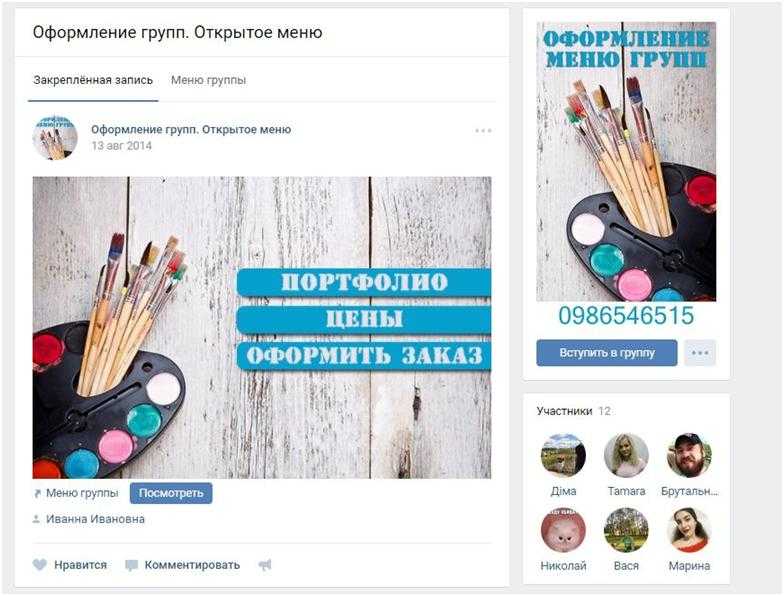 Например: [[Цены]], [[Контакты]].
Например: [[Цены]], [[Контакты]].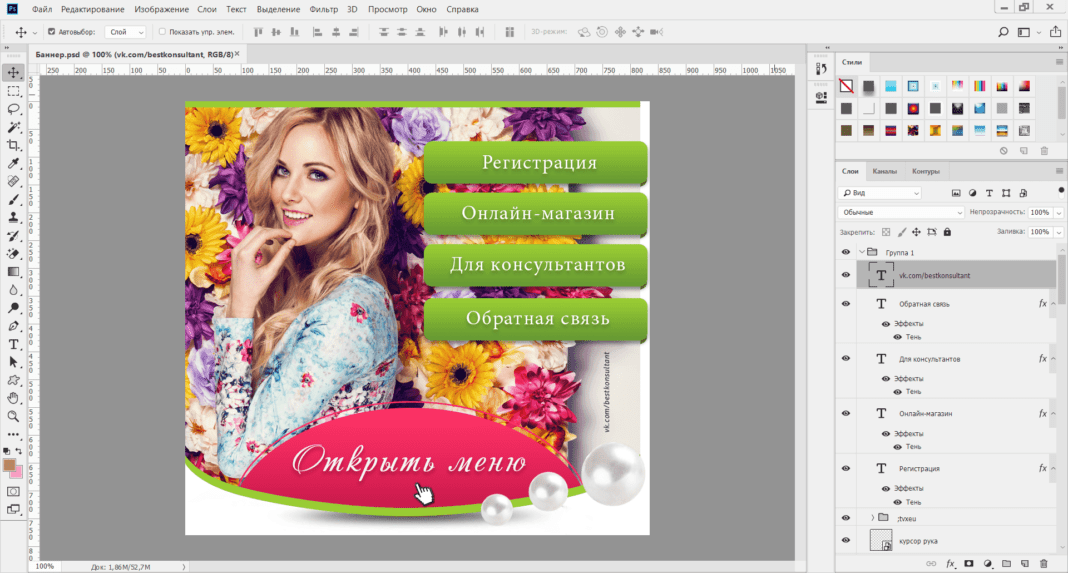 Далее: |400px| (ширина изображения, можно выбрать любое значение, до 600 px). И, наконец, рабочая ссылка — скопируйте ее в текущей строке браузера.
Далее: |400px| (ширина изображения, можно выбрать любое значение, до 600 px). И, наконец, рабочая ссылка — скопируйте ее в текущей строке браузера.
 Полученные изображения загрузить в альбом аккаунта.
Полученные изображения загрузить в альбом аккаунта.
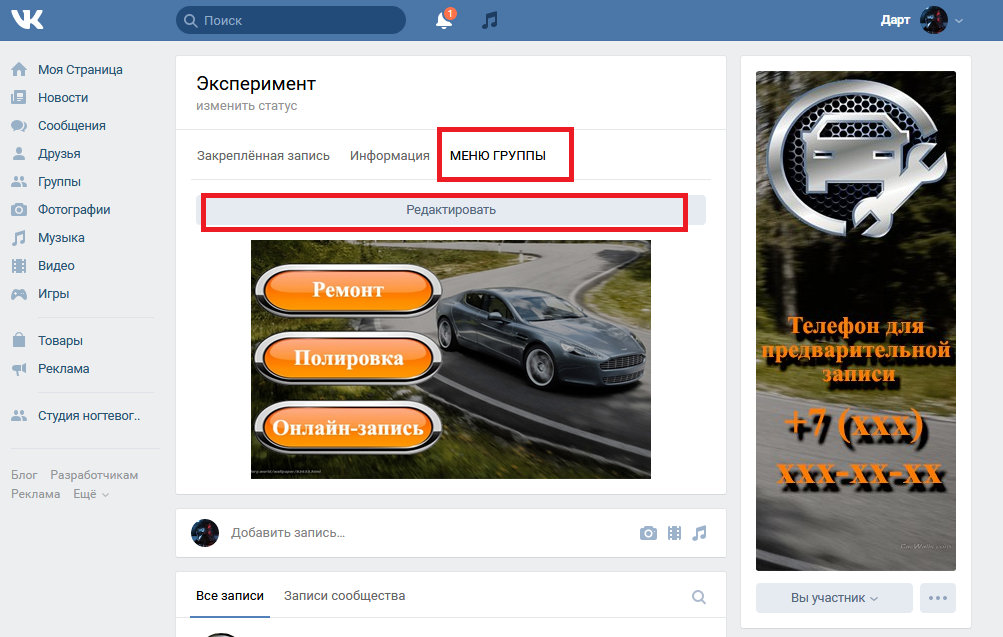 д.
д.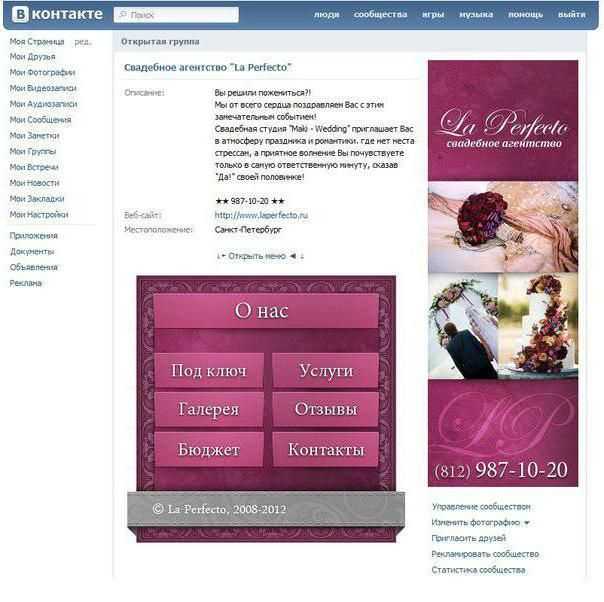
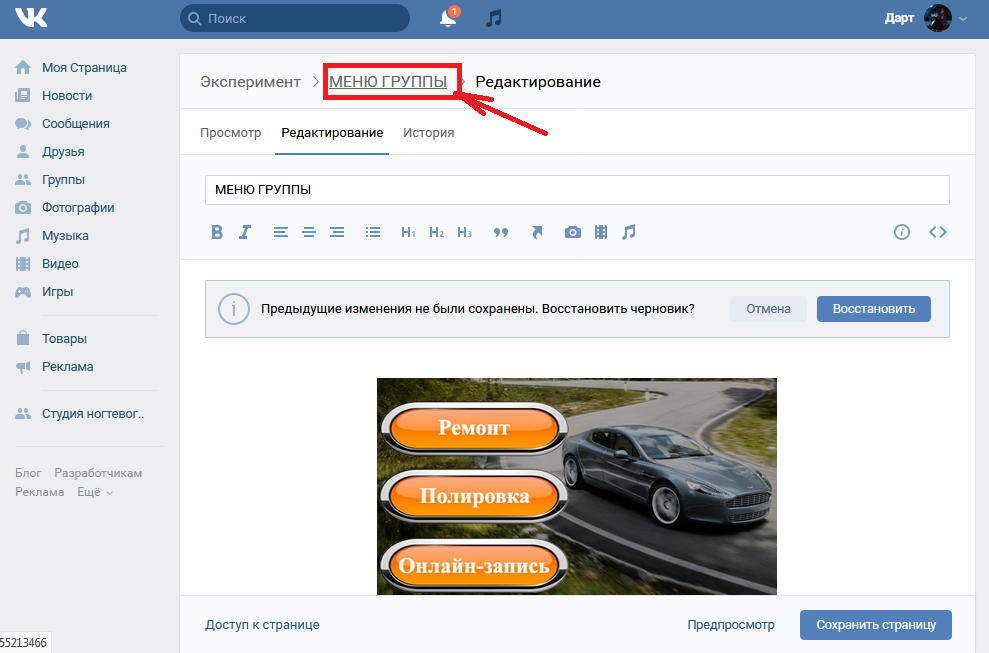
 В таком случае фон
аудио переопределяет существующее аудио.
В таком случае фон
аудио переопределяет существующее аудио.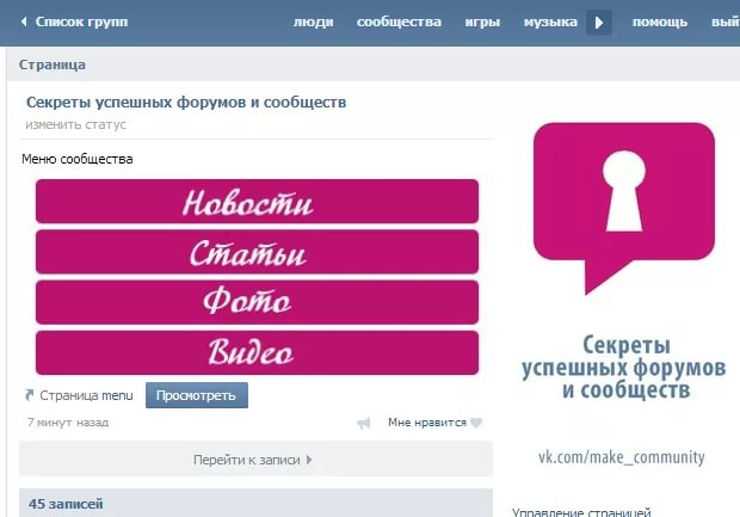
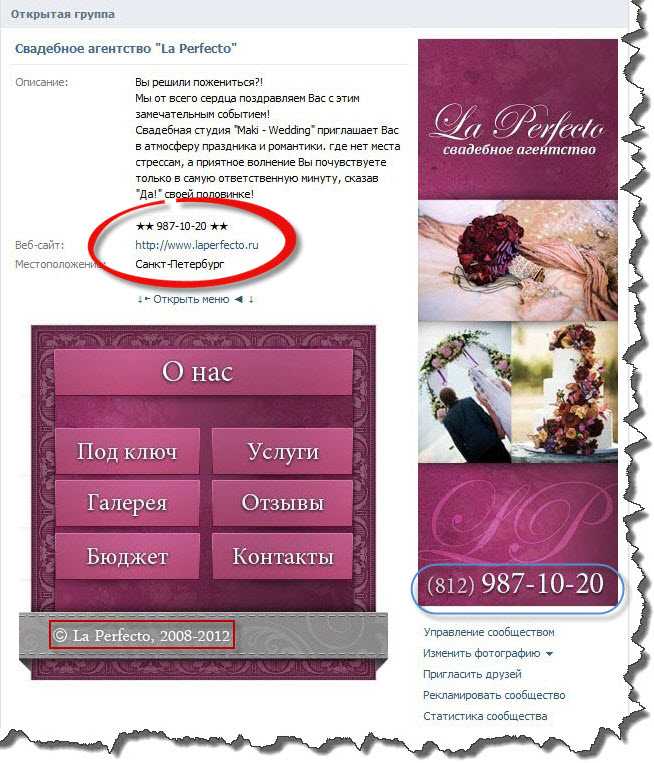 Исходное местоположение (слева) по сравнению с перемещенным элементом (справа)
Исходное местоположение (слева) по сравнению с перемещенным элементом (справа)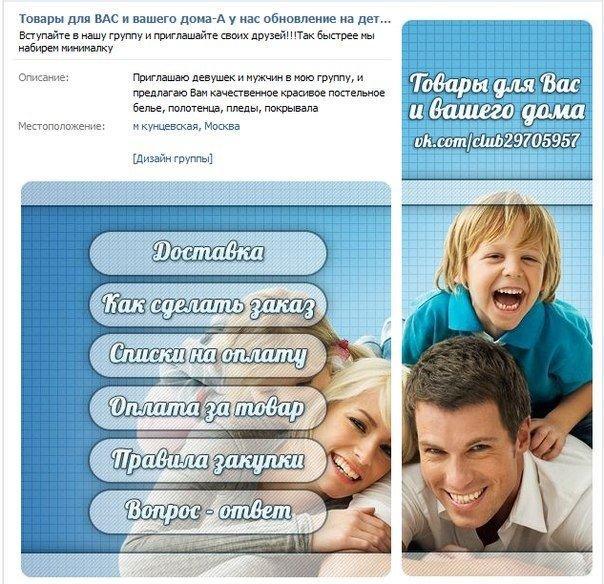 Чтобы использовать несколько
строки, нажимайте Ctrl+Enter для каждой новой строки. Держите имя коротким, поэтому
чтобы он помещался в меню и не перекрывал другую кнопку.
Чтобы использовать несколько
строки, нажимайте Ctrl+Enter для каждой новой строки. Держите имя коротким, поэтому
чтобы он помещался в меню и не перекрывал другую кнопку.